Jak zakázat bránu firewall systému Windows 10
Různé / / November 28, 2021
Jak zakázat bránu firewall systému Windows 10: V dnešním světě jsou lidé příliš závislí na technologiích a snaží se provádět každý úkol online. Pro přístup k internetu potřebujete zařízení, jako jsou počítače, telefony, tablety atd. Ale když používáte PC pro přístup k internetu, připojujete se k tolika sítím, které mohou být škodlivé, protože to někteří útočníci osvobozují WiFi připojení a počkejte, až se lidé jako vy připojí k těmto sítím, aby získali přístup k internetu. Také, pokud pracujete na nějakém projektu s jinými lidmi, můžete být na sdíleném nebo společném síť, která může být nebezpečná, protože kdokoli s přístupem k této síti může zanést malware nebo virus váš počítač. Ale pokud tomu tak je, jak by měl člověk chránit svůj počítač před těmito sítěmi?

Nebojte se, na tuto otázku odpovíme v tomto tutoriálu. Systém Windows je dodáván s vestavěným softwarem nebo programem, který udržuje notebook nebo počítač bezpečný a bezpečný před externím provozem a také chrání váš počítač před vnějšími útoky. Tento vestavěný program se nazývá Windows Firewall, který je od té doby velmi důležitou součástí Windows
Windows XP.Co je brána Windows Firewall?
Firewall: A Firewall je systém zabezpečení sítě, který monitoruje a řídí příchozí a odchozí síťový provoz na základě předem stanovených bezpečnostních pravidel. Firewall v podstatě funguje jako bariéra mezi příchozí sítí a vaší počítačovou sítí, která umožňuje pouze ty sítě, přes které jsou podle předem stanovených pravidel považovány za důvěryhodné sítě a blokovány za nedůvěryhodné sítí. Brána Windows Firewall také pomáhá zabránit neoprávněným uživatelům v přístupu ke zdrojům nebo souborům vašeho počítače tím, že je zablokuje. Firewall je tedy pro váš počítač velmi důležitou funkcí a je naprosto nezbytný, pokud chcete, aby byl váš počítač v bezpečí.
Brána firewall systému Windows je ve výchozím nastavení povoleno, takže na počítači nemusíte provádět žádné změny. Brána firewall systému Windows však někdy způsobuje problémy s připojením k internetu nebo blokuje spuštění určitých programů. A pokud máte nainstalovaný antivirový program třetí strany, povolí také bránu firewall třetí strany. V takovém případě budete muset zakázat vestavěnou bránu Windows Firewall. Aniž bychom ztráceli čas, podívejme se, jak deaktivovat bránu Windows 10 Firewall pomocí níže uvedeného průvodce.
Obsah
- Jak povolit nebo zakázat bránu firewall systému Windows 10
- Metoda 1 – Povolte bránu firewall v nastavení Windows 10
- Metoda 2 – Vypněte bránu Windows Firewall pomocí Ovládacích panelů
- Metoda 3 – Zakažte bránu Windows 10 Firewall pomocí příkazového řádku
Jak povolit nebo zakázat bránu firewall systému Windows 10
Ujistěte se vytvořit bod obnovení jen pro případ, že by se něco pokazilo.
Metoda 1 – Povolte bránu firewall Nastavení Windows 10
Chcete-li zkontrolovat, zda je brána firewall povolena nebo zakázána, postupujte podle následujících kroků:
1. Stisknutím klávesy Windows + I otevřete Nastavení a poté klikněte na Aktualizace a zabezpečení.

2. Klikněte na Zabezpečení systému Windows z panelu levého okna.
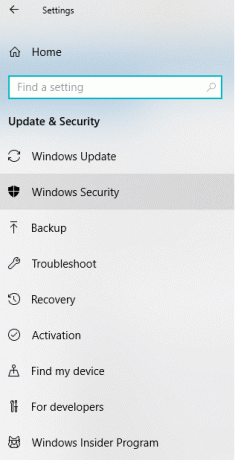
3. Klikněte na Otevřete Centrum zabezpečení programu Windows Defender.
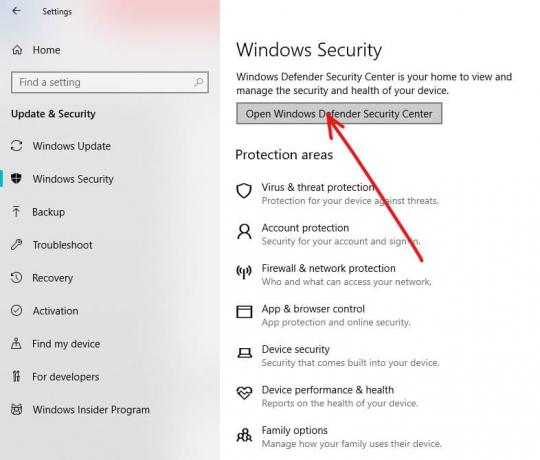
4. Níže Otevře se Centrum zabezpečení programu Windows Defender.
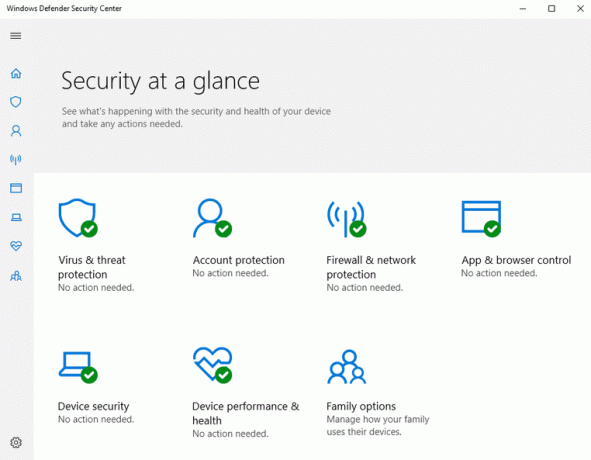
5. Zde uvidíte všechna nastavení zabezpečení, ke kterým mají uživatelé přístup. V části Zabezpečení na první pohled, chcete-li zkontrolovat stav brány firewall, klikněte na Firewall a ochrana sítě.

6. Uvidíte tři typy sítí.
- Doménová síť
- Soukromá síť
- Veřejná síť
Pokud je váš firewall povolen, budou povoleny všechny tři možnosti sítě:

7.Pokud je brána firewall deaktivována, klepněte na Soukromá (zjistitelná) síť nebo Veřejná (neobjevitelná) síť pro deaktivaci brány firewall pro vybraný typ sítě.
8. Na další stránce možnost Povolit Brána firewall systému Windows.
Takto povolíte bránu Windows 10 Firewall, ale pokud ji potřebujete deaktivovat, musíte postupovat podle níže uvedených metod. Firewall můžete deaktivovat v zásadě dvěma způsoby, jedním je pomocí ovládacího panelu a druhým pomocí příkazového řádku.
Metoda 2 – Vypněte bránu Windows Firewall pomocí Ovládacích panelů
Chcete-li zakázat bránu Windows Firewall pomocí Ovládacích panelů, postupujte takto:
1.Otevřete Kontrolní panel vyhledáváním ve Windows.

Poznámka: Stiskněte Klávesa Windows + R potom zadejte řízení a stisknutím klávesy Enter otevřete Ovládací panely.
2. Klikněte na Systém a zabezpečenítab pod Ovládacím panelem.
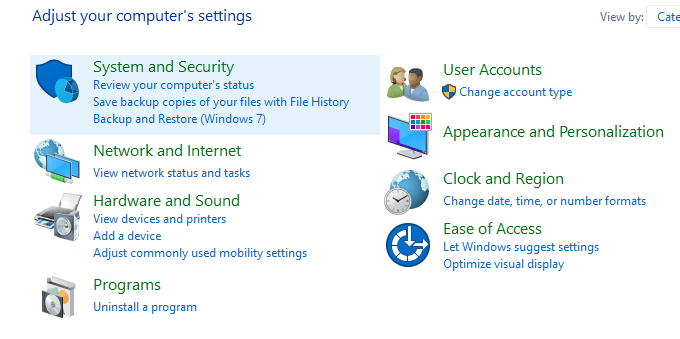
3. V části Systém a zabezpečení klikněte na Brána firewall systému Windows Defender.

4. V levém podokně klikněte na Zapněte nebo vypněte bránu Windows Defender Firewall.

5. Otevře se obrazovka níže, která zobrazuje různé přepínače pro povolení nebo zakázání brány firewall programu Windows Defender pro nastavení soukromé a veřejné sítě.
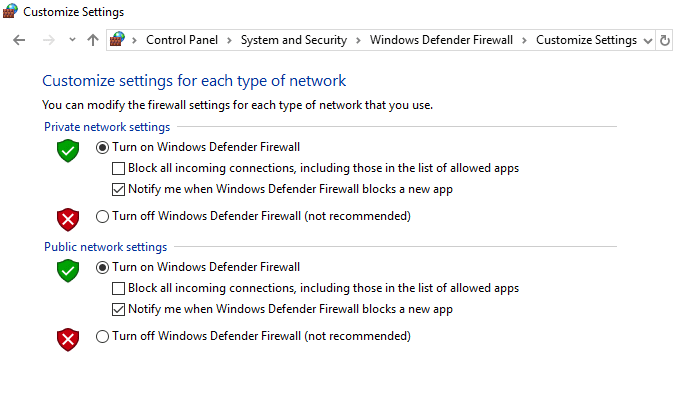
6. Chcete-li vypnout bránu firewall programu Windows Defender pro nastavení soukromé sítě, klepněte na Přepínač pro zaškrtnutí vedle Vypnutí brány Windows Defender Firewall (nedoporučuje se) v části Nastavení privátní sítě.
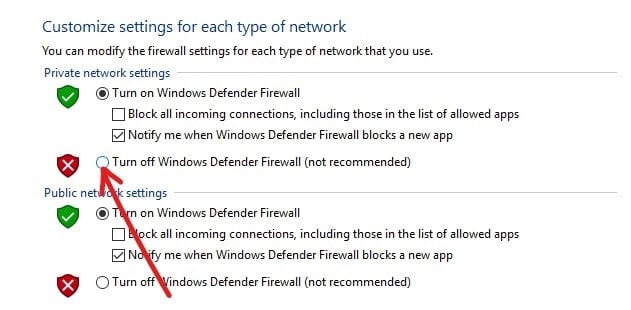
7. Chcete-li vypnout bránu firewall programu Windows Defender pro nastavení veřejné sítě, zaškrtnutí "Vypnutí brány Windows Defender Firewall (nedoporučuje se)” v části Nastavení veřejné sítě.

Poznámka: Pokud chcete vypnout bránu firewall programu Windows Defender pro nastavení soukromé i veřejné sítě, zaškrtněte přepínač vedle Vypnutí brány Windows Defender Firewall (nedoporučuje se) v nastavení soukromé i veřejné sítě.
8. Jakmile provedete výběr, klikněte na tlačítko OK pro uložení změn.
9. Konečně vaše Brána firewall systému Windows 10 bude deaktivována.
Pokud ji v budoucnu budete muset znovu povolit, postupujte znovu podle stejného kroku a zaškrtněte políčko „Zapnout bránu Windows Defender Firewall“ v nastavení Soukromé i Veřejné sítě.
Metoda 3 – Zakažte bránu Windows 10 Firewall pomocí příkazového řádku
Chcete-li zakázat bránu Windows Firewall pomocí příkazového řádku, postupujte takto:
1.Stiskněte Klávesa Windows + X pak vyberte Příkazový řádek (Admin).

2. K deaktivaci brány Windows 10 Firewall můžete použít následující příkazy:
Zakázat bránu Windows Firewall pro všechny typy sítí (profily): netsh advfirewall vypne stav všech profilů. Zakažte bránu Windows Firewall pouze pro aktivní profil: netsh advfirewall vypne aktuální stav profilu. Zakažte bránu Windows Firewall pro profil domény: netsh advfirewall nastaví stav doménového profilu na vypnuto. Zakažte bránu Windows Firewall pro soukromý profil: netsh advfirewall nastaví stav privátního profilu na vypnuto. Zakažte bránu Windows Firewall pro veřejný profil: netsh advfirewall vypnul stav veřejného profilu
Poznámka: Chcete-li vrátit některý z výše uvedených příkazů a znovu povolit bránu Windows Firewall: netsh advfirewall vypne stav všech profilů
3. Případně zadejte do příkazového řádku následující příkaz:
ovládat firewall.cpl

4. Stiskněte tlačítko Enter a otevře se obrazovka níže.
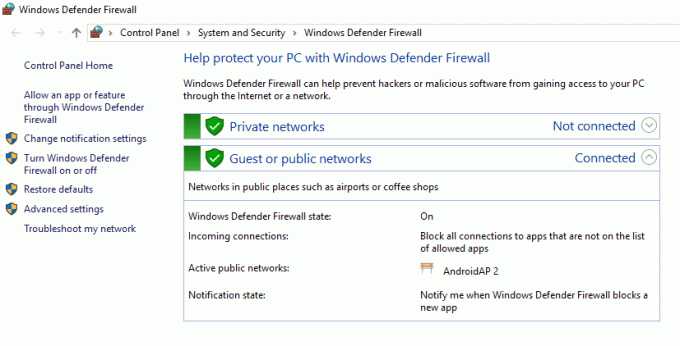
5. Klikněte na Tzapněte nebo vypněte bránu firewall programu Windows Defender dostupné pod levým oknem.

6. Chcete-li vypnout bránu firewall programu Windows Defender pro nastavení soukromé sítě, zaškrtněte Rádio tlačítko vedle Vypnutí brány Windows Defender Firewall (nedoporučuje se) v části Nastavení privátní sítě.
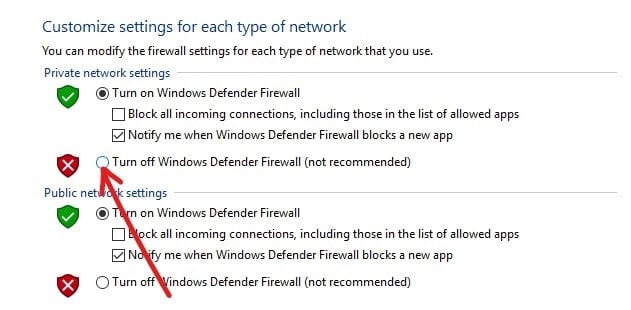
7. Chcete-li vypnout bránu firewall programu Windows Defender pro nastavení veřejné sítě, zaškrtněte Rádio tlačítko vedle Vypnutí brány Windows Defender Firewall (nedoporučuje se) v části Nastavení veřejné sítě.

Poznámka: Pokud chcete vypnout bránu firewall programu Windows Defender pro nastavení soukromé i veřejné sítě, zaškrtněte přepínač vedle Vypnutí brány Windows Defender Firewall (nedoporučuje se) v nastavení soukromé i veřejné sítě.
8. Jakmile provedete výběr, klikněte na tlačítko OK pro uložení změn.
9. Po dokončení výše uvedených kroků se brána firewall systému Windows 10 deaktivuje.
Bránu firewall systému Windows můžete kdykoli znovu aktivovat, kdykoli budete chtít, jednoduše kliknutím na přepínač vedle „Zapněte bránu Windows Defender Firewall” pro nastavení soukromé i veřejné sítě a kliknutím na tlačítko OK uložte změny.
Doporučeno:
- Nemůžete se připojit k webu WhatsApp? Opravte nefunkční web WhatsApp!
- Tip pro Windows 10: Ušetřete místo vyčištěním složky WinSxS
- Co mohu dělat, když zapomenu heslo na Instagramu?
- Opravte, že hledání na hlavním panelu nefunguje ve Windows 10
Doufám, že tento článek byl užitečný a nyní můžete snadnoZakažte bránu firewall systému Windows 10, ale pokud máte stále nějaké dotazy týkající se tohoto tutoriálu, neváhejte se jich zeptat v sekci komentářů.



